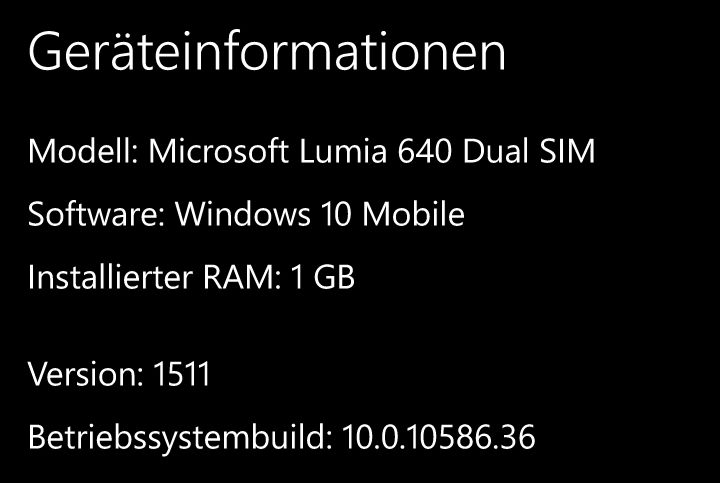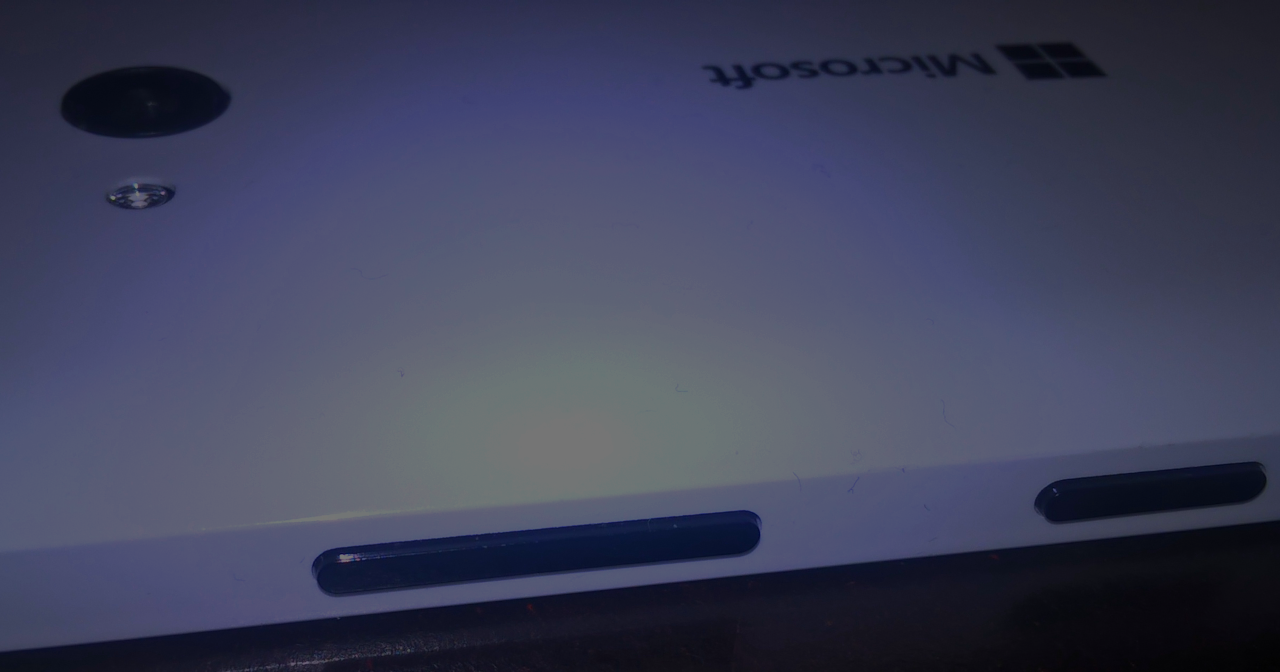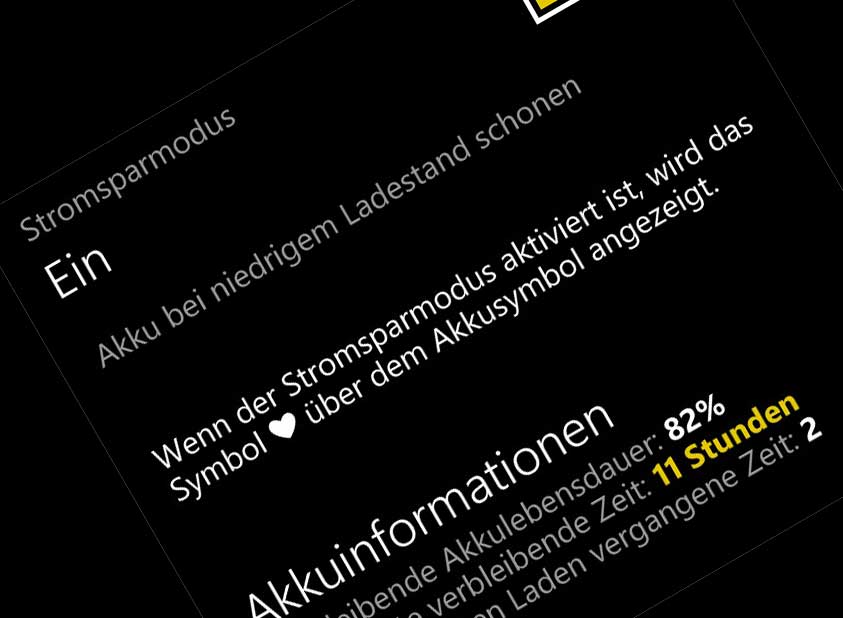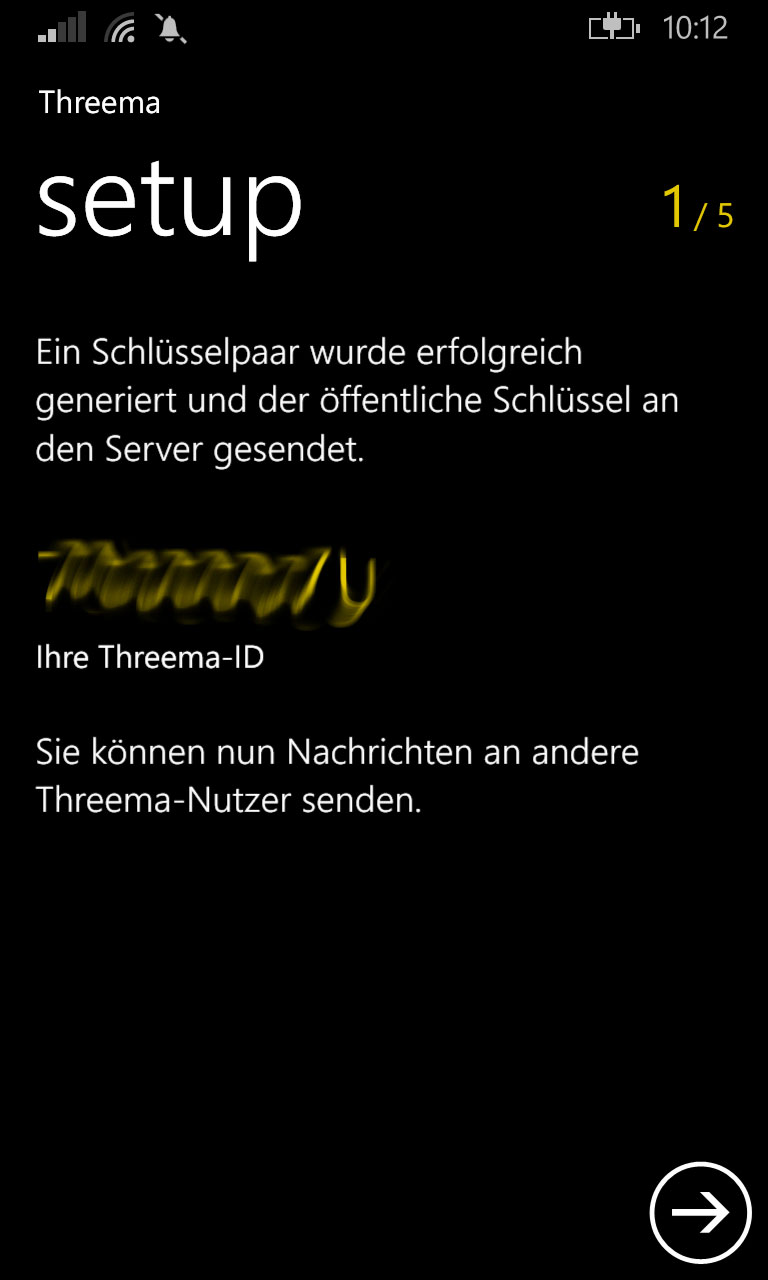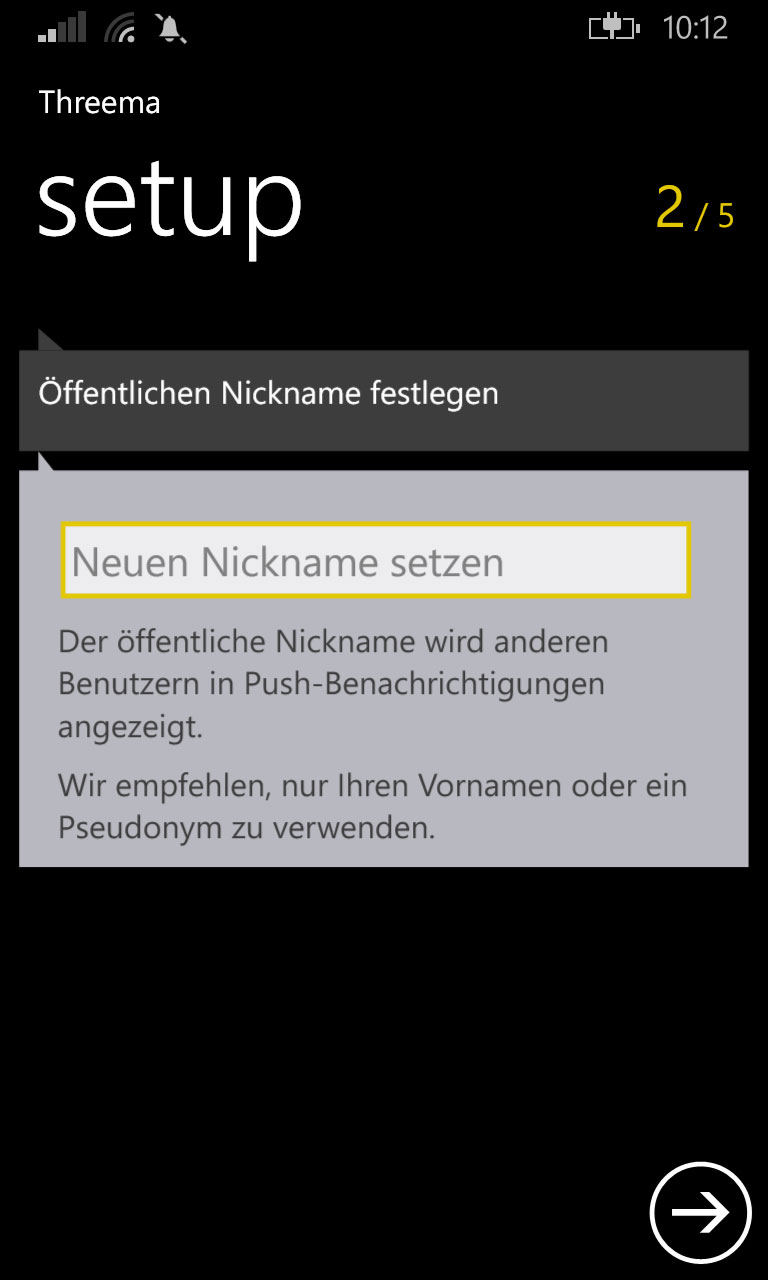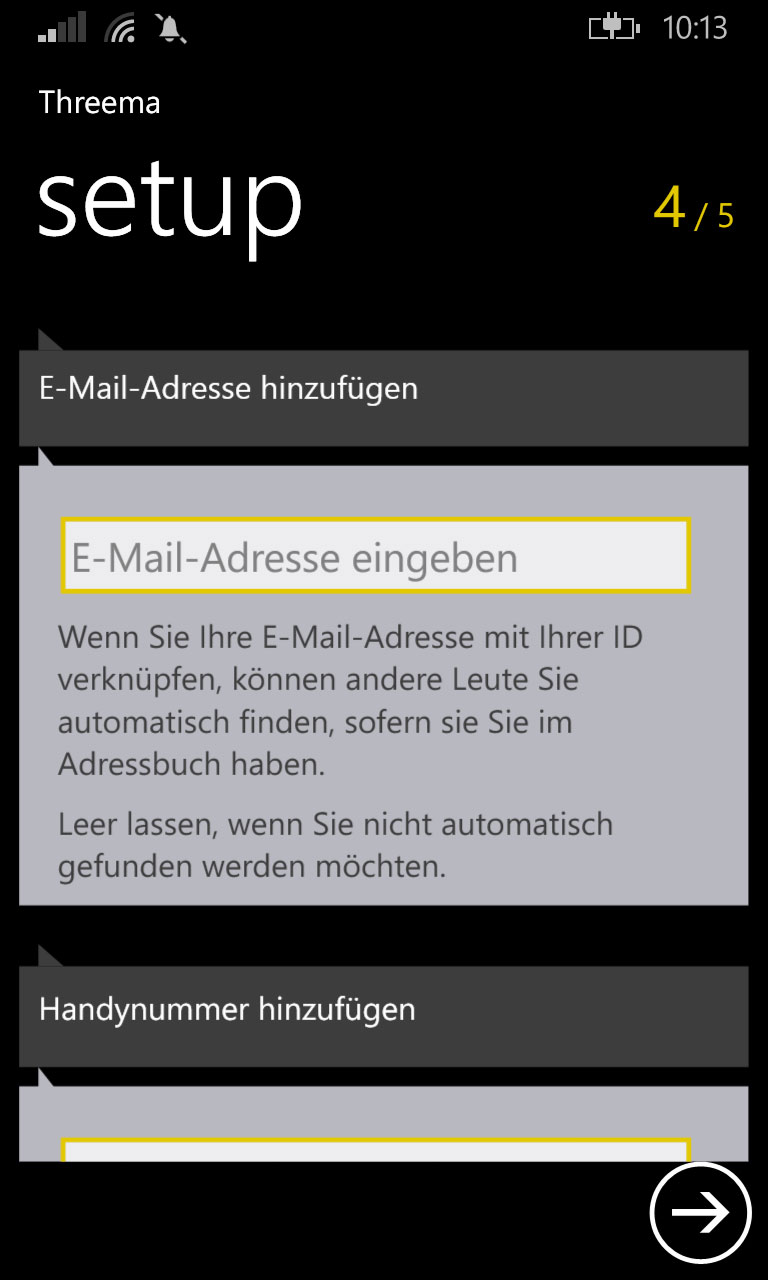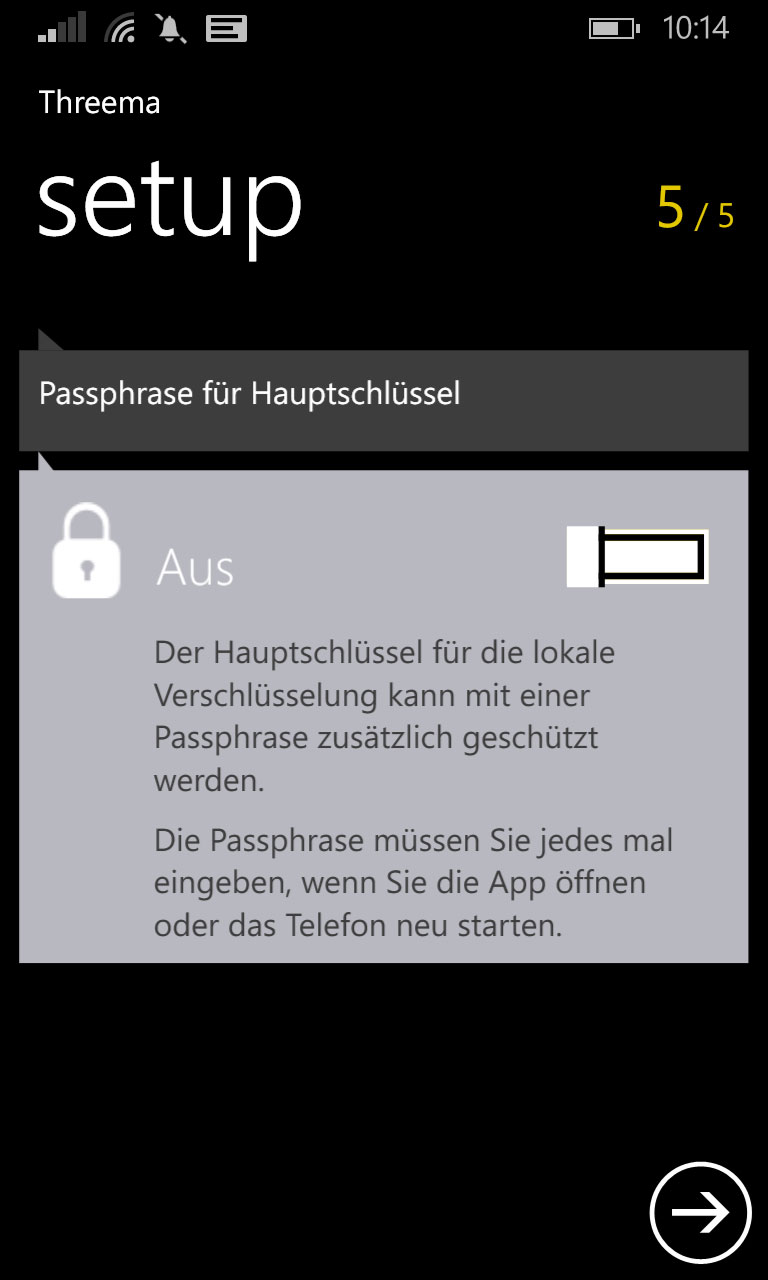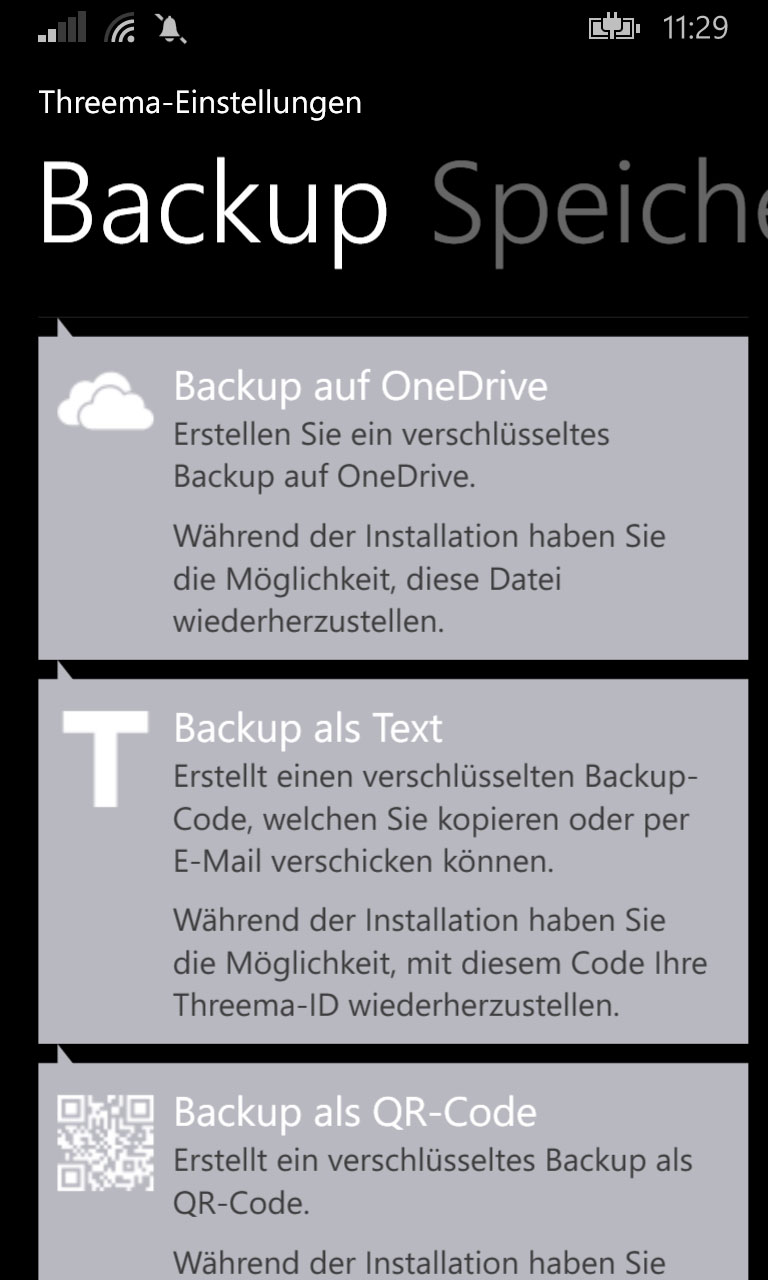Erwartungen und Wirklichkeit…
Zugeben muss ich – besonders groß war meine Aufregung nicht, als sich die Lieferung meines Nokia Lumia 620 Testgeräts ankündigte. Was sollte man schon von einem Windows-Phone der unteren Mittelklasse (im Handel schon für wenig mehr als 200 EUR) im Vergleich z.B. zum Lumia 920 erwarten? Eben. Doch eines vorab – ich leiste Abbitte, denn das 620er hat mein Herz ziemlich schnell erobert und ich kann mich kaum von ihm trennen.
Der erste Eindruck
Irgendwie sieht es knuffig aus mit seinen abgerundeten Ecken, richtig sympathisch. Man sieht zwar direkt, dass es sich hier nicht um ein High-End Flagship-Phone handelt, doch das tut dem positiven Gesamteindruck keinen Abbruch.
Im Gegensatz zum 920er hat man es beim Lumia 620 nicht mit einem Unibody-Gehäuse zu tun. Durch die es ganz abdeckenden Cover wirkt es aber fast so. Mitgeliefert waren übrigens ein cyan/dunkelblaues und ein grün/gelbes Cover, die durch Teiltransparenz interessante Farbenspiele liefern. Wem das zu verspielt wirkt, der kann auch zu einem schwarzen oder einem weißen Cover greifen. Die Cover lassen sich recht leicht wechseln – man muss nur leicht auf den Kamera drücken und kann das Cover dann einfach abheben. Übrigens gibt es auch ein staub- und spritzwassergeschütztes Cover, so dass man das Lumia 620 auch nutzen kann, wenn es etwas härter zugeht, z.B. beim Sport oder in der Lagerhalle. Ein Cover für optionale Induktionsaufladung wie beim Lumia 720 und Lumia 820 werden jedoch nicht angeboten.
Das cyane Cover meines Testgeräts ist leicht mattiert und damit liegt das Smartphone sicher in der Hand. Mit seinem Gewicht von 127g ist es dabei gut ausbalanciert und lässt sich auch gut mit einer Hand bedienen. Das wird auch dadurch erleichtert, dass man es „nur“ mit einem 3,8 Zoll Display zu tun hat und die Gehäusemaße dadurch sehr kompakt sind (Länge: 115,4 mm; Breite: 61,1 mm Höhe; 11 mm) hat. Nur 3,8 Zoll? Für den normalen Alltagseinsatz ist das völlig ausreichend. Ohnehin finde ich den Trend zu immer größeren Displays und mehr und mehr Funktionen nicht unbedingt zielführend, so erinnert mich das Samsung Galaxy S4 an Murats BWM unter den Smartphones. Aber ich schweife ab… Jedenfalls passt das Lumia damit auch gut in (fast) jede Hosentasche.
Die seitliche Lautstärkewippe, Powerschalter und der Kamerabutton sind aus Plastik, aber sehr stabil gearbeitet und lösen präzise aus. An der Unterseite ist der Micro-USB Anschluss, Kopfhörer/Headset lassen sich oben rechts anschließen.
Lieferumfang
Im Lieferumfang ist ein Ladegerät bei dem sich das Micro-USB-Kabel abnehmen lässt um das Smartphone mit dem Computer zu verbinden, eine erste Schritte Broschüre und Kopfhörer, die für den Alltagsgebrauch ok sind – wer aber höhere Ansprüche an den Sound stellt, sollte sich für eine höherwertige Kopfhörer-Alternative entscheiden. Ach ja, und ein Akku ist auch noch dabei – denn aufgrund der Bauweise lässt sich dieser ja hier wechseln, was durchaus ein Vorteil gegenüber den vielen Unibody-Modellen ist.
Inbetriebnahme
Auf eine Sache bin ich bei der Inbetriebnahme hereingefallen: der vermutete Einschub für die microSIM-Karte ist nicht der Einschub für die microSIM Karte… auch wenn er auf den ersten Blick so aussieht. Ein Blick in die Anleitung hätte mir geholfen. Für alle anderen Nutzer: der Platz der SIM ist unter dem Akku.
Ansonsten geht wie gewohnt alles unkompliziert. Eigentlich muss man sich nur mit seiner Windows ID anmelden und kann sofort loslegen, da alle wichtigen Daten über die Microsoft Cloud gesyncht werden.
Display, Bedienung und weitere technische Daten
3,8″ und darauf 480*800 Pixel entsprechend 246 ppi liefert Lumia 620 Displays. Das hört sich zwar nicht spektakulär an, ist es aber. Das Display ist ausgesprochen kontraststark, der Bildaufbau wirkt sehr schnell, einzelne Pixel sind kaum zu erkennen und es lässt sich auch bei Sonnenlicht gut ablesen. Klar, es gibt bessere Displays aber wohl kaum in dieser Preisklasse.
Es handelt sich übrigens nicht um Gorilla Glass, sondern nach Angaben von Nokia um ein allgemein gehärtetes Glas, das tatsächlich etwas „weicher“ wirkt. Und auch anders als beim Nokia Lumia 920 ist eine Bedienung mit Handschuhen nicht möglich. Die Multitouch-Gesten werden jedoch zuverlässig und schnell erkannt.
Als Prozessor kommt ein 1 GHz DualCore Qualcomm Snapdragon S4 zum Einsatz, dem 512 MB Arbeitsspeicher zur Seite stehen. Auch das hört sich nicht spektakulär an, doch da Windows Phone mit Ressourcen deutlich besser umgeht als Android, ist die Bedienung sehr flüssig und macht auch auf diesem preisgünstigen Smartphone viel Spaß. Bei preislich vergleichbaren Androiden muss man mit deutlich mehr Rucklern, Aussetzern und Abstürzen rechnen. Für eine kleine Einschränkung mag allenfalls der 512MB Arbeitsspeicher sorgen, der für einige wenige High-End Spiele nicht ausreichend ist.
Mit den 8GB Massenspeicher kommt man hin, solange man sich nicht zu viel Musik und Kartenmaterial herunterlädt. Hat man das vor, sollte man direkt zu einer MicroSD Karte greifen, mit dem man den Speicher um weitere 64GB erweitern kann. Zusätzlich stehen 7 GB kostenloser Cloud Speicher über MS SkyDrive zur Verfügung.
Windows Phone 8 – Nokia Style
Über Windows Phone 8 will ich an dieser Stelle nicht so viele Worte verlieren. Außer, dass es ein äußerst elegantes und schnelles Smartphone Betriebssystem ist – in der öffentlichen Wahrnehmung leider das am meisten unterschätzte. Und Nokia als aktivster Hersteller im Windows Phone Lager hat daraus nochmal etwas besonderes gemacht. Zu nennen sind hier die Nokia Apps wie here (Karten, Navigation), Kamera Apps oder Nokia Musik, die ich in meinem Lumia 920 Testbericht ausführlicher vorgestellt habe. Und MS-Office ist sowieso schon dabei. Kurzum – man erhält ein Smartphone, mit dem man direkt für alle Tagesaufgaben gut gerüstet ist.
Kamera
Die Hauptkamera des Lumia 620 hat zwar „nur“ 5 Megapixel, macht dafür aber verblüffend gute Aufnahmen, hier einige Beispielfotos – jedenfalls, soweit die Lichtverhältnisse gut sind. Sobald die Dämmerung eintritt, kann sie aber mit der des Lumia 720 und natürlich erst recht mit der des Lumia 920 nicht mithalten. Für die klassischen Anwendungsbereiche einer Handykamera (Schnappschüsse, Food-Fotografie für facebook…) kann sie aber überzeugen.
Ein Phänomen ist allerdings beim Test aufgefallen: Bei Landschaftsaufnahmen kann es vorkommen, dass die Kamera scharf fokussiert, beim Auslösen des Fotos dann aber den Fokus verliert und ein etwas unschärferes Bild macht, als vorher angezeigt. Das sollte sich aber durch ein Software-Update beheben lassen.
Ansonsten hat man auch die von den größeren Geschwistern bekannten Kamera Apps zur Verfügung, so z.B. Cinemagramm (Animation bestimmter Bildbereiche), Smart-Shot (Auswahl des jeweils besten Gesichtsausdrucks) oder die Panoramafunktion. Weitere lassen sich herunterladen (z.B. Blink für schnelle Serienaufnahmen) und betten sich dann in die Kamerafunktionen ein.
Zusätzlich hat das Lumia 620 noch eine Frontkamera, die aber nur 640*480 Pixel auflöst. Für Videochats reicht das, aber für ein Selbstportrait für soziale Netze ist das schon zu wenig.
Und sonst im Alltag
Im Alltag besonders wichtig sind für mich neben der Kamera insbesondere Telefonie, Tethering, Mail und Surfen. In allen Bereichen weiß das Lumia 620 zu überzeugen: Sprachverbindungen sind klar und deutlich. Datenverbindungen werden mit max. 21,6 MBit aufgebaut (HSDPA+) und bis zu 8 Geräte können sich an den mobilen Hotspot anbinden. Der Windows 8 Mail-Client funktioniert zuverlässig und ist übersichtlich, dank der guten virtuellen Tastatur in Windows Phone 8 kann man durchaus auch mal eine längere E-Mail schreiben – allerdings sind die „Tasten“ wegen der Display-Größe natürlich kleiner als beim Lumia 920. Und auch anders als beim größeren Bruder, bei dem z.B. die Spiegel Online Seite in der ganzen Breite beim Surfen gut lesbar ist, muss man hier beim Surfen mehr hereinzoomen, was eben der Display-Größe und Auflösung geschuldet ist. Websites werden vom integrierten Internet Explorer 10 aber zuverlässig und schnell gerendert.
Ein Kritikpunkt – der mitgelieferte Akku hat nur 1300 mAh Kapazität. Bei normaler Nutzung wird der durchschnittliche User gut durch den Tag kommen, bei intensiverem Gebrauch wird man aber um zwischenzeitliches Aufladen oder einen – erfreulicherweise ja möglichen – Akkuwechsel nicht herumkommen. Schade, dass Nokia nicht direkt einen leistungsstärkeren Akku mitliefert.
Fazit
Das Lumia 620 hat mich positiv überrascht. Die technischen Daten sind zwar nominell nicht die besten, davon merkt man aber im Alltag nicht viel. Windows Phone 8 und alle wichtigen Apps laufen flüssig und ohne Ruckler und Hänger. Kleinere Abstriche machen muss man allenfalls bei der Kamera und bei der Akkulebensdauer.
Wer aber High-End-Funktionen zum Low-End-Preis sucht, macht mit dem Nokia Lumia 620 sicher nichts falsch. Auf jeden Fall würde ich es preislich vergleichbaren Android Modellen vorziehen, die bei weitem keine vergleichbare flüssige Bedienung bieten können.
Nokia Lumia 620 Smartphone bei Amazon
Bild: (c) Nokia